
- •Часть 3. Создание и редактирование запросов
- •1. Создание запросов
- •1.1. Создание запроса на выборку (подробного запроса) в режиме конструктора
- •Шаг 1. Выбор таблиц для запроса
- •Шаг 2. Выбор полей для запроса
- •Шаг 3. Задание ограничений
- •Построитель выражений
- •Запрос с параметрами
- •Запрос для примера 2
- •1.2. Создание перекрестного (итогового) запроса в режиме конструктора
- •1.3. Создание запроса на выборку (подробного запроса) с помощью мастера
- •1.4. Создание перекрестного (итогового) запроса с помощью мастера
- •Группировка по кварталам
Основные операции в Microsoft Access
Часть 3. Создание и редактирование запросов
Данный документ предназначен для использования в самостоятельной работе студентов с приложением Microsoft Office Access при выполнении своего проекта. Рисунки и управляющие последовательности относятся к Microsoft Office Access 2003.
Содержание
1. Создание запросов 1
1.1. Создание запроса на выборку (подробного запроса) в режиме конструктора 3
Шаг 1. Выбор таблиц для запроса 3
Шаг 2. Выбор полей для запроса 4
Шаг 3. Задание ограничений 7
Построитель выражений 8
Запрос с параметрами 9
Запрос для примера 2 10
1.2. Создание перекрестного (итогового) запроса в режиме конструктора 10
1.3. Создание запроса на выборку (подробного запроса) с помощью мастера 12
1.4. Создание перекрестного (итогового) запроса с помощью мастера 14
Группировка по кварталам 18
1. Создание запросов
Запросы на выборку и перекрестные запросы предназначены для выборки из базы данных интересующей нас информации, которая была накоплена в результате работы по сбору и вводу данных.
Приведем примеры на основе рассмотренной ранее (в первой и второй частях данного руководства) базы данных, содержащей таблицы «Клиенты», «Операции», «Детали клиента». Ниже эти примеры реализуются в виде запросов. Примеры 1 и 2 используются в разделах 1.1 и 1.3 (запросы на выборку), а пример 3 – в разделах 1.2 и 1.3 (итоговые запросы).
Пример 1.
Нас интересуют операции, которые определенный клиент провел за текущий год. Для ответа на этот вопрос необходимы данные из таблиц «Клиенты» и «Операции», причем будут использованы следующие свойства схемы данных:
для каждой операции должна быть указана дата ее проведения (в каком-либо поле таблицы «Операции»);
таблица «Операции» должна иметь связь с таблицей «Клиенты», которая позволит узнать, какой клиент проводил каждую операцию.
Пример 2.
Мы интересуемся объемами (общими денежными суммами) операций клиентов, которые являются физическими лицами. Если узнать о том, что клиент является физическим лицом можно только из таблицы «Детали клиента», то для ответа на такой вопрос понадобятся данные из всех трех таблиц («Клиенты», «Операции», «Детали клиента»), причем будут использованы следующие свойства схемы данных:
для каждой операции должна быть указана ее сумма (в каком-либо поле таблицы «Операции»);
в таблице «Детали клиента» должно быть поле, по которому можно определить, является ли клиент физическим лицом;
таблица «Операции» должна иметь связь с таблицей «Клиенты», которая позволит узнать, какой клиент проводил каждую операцию.
таблица «Клиенты» должна иметь связь с таблицей «Детали клиента», которая позволит узнать, какие дополнительные свойства приписаны каждому клиенту.
Пример 3.
Мы интересуемся, какое количество операций, а также какие объемы операций провел каждый из клиентов с разбиением по годам. Для ответа на этот вопрос необходимы данные из таблиц «Клиенты» и «Операции», причем будут использованы следующие свойства схемы данных:
для каждой операции должна быть указана дата ее проведения (в каком-либо поле таблицы «Операции»);
для каждой операции должна быть указана ее сумма (в каком-либо поле таблицы «Операции»);
таблица «Операции» должна иметь связь с таблицей «Клиенты», которая позволит узнать, какой клиент проводил каждую операцию.
Чтобы удовлетворить всем этим требованиям, в таблицы, которые использовались ранее (см. часть 2 – рис.23-25), добавим денежное поле «Операции.Сумма», а текстовое поле «[Детали клиента].[Дополнительные сведения]» используем для определения статуса клиента. Эти поля необходимо заполнить данными – см. рис.1.
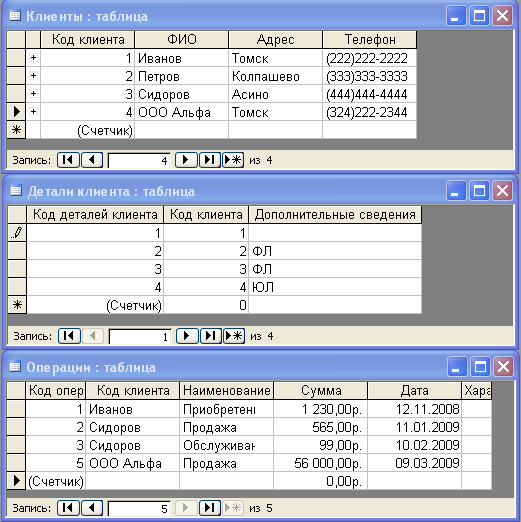
Рисунок 1. Таблицы базы данных, к которой будут делаться запросы
Для работы с запросами перейдите на вкладку «Запросы» окна базы данных. Здесь находятся ярлыки, позволяющие запустить процедуры создания запроса в режиме конструктора и с помощью мастера (рис.2).
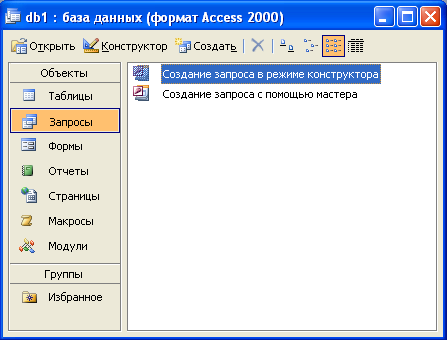
Рисунок 2. Вкладка «Запросы» окна базы данных – запросы еще не созданы.
